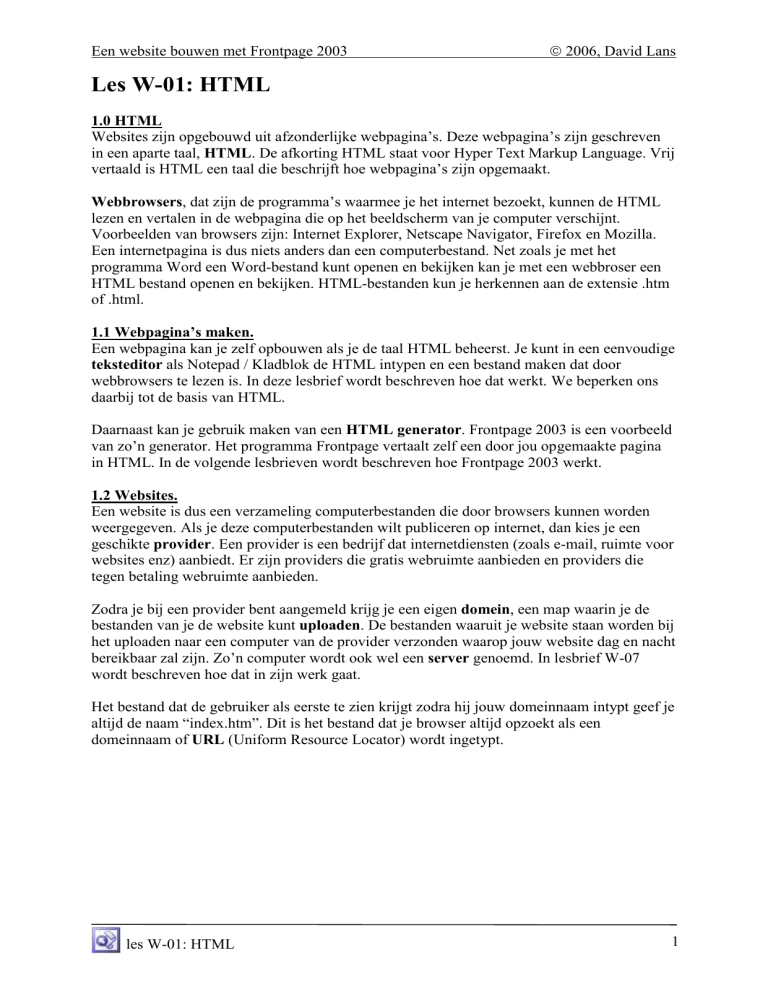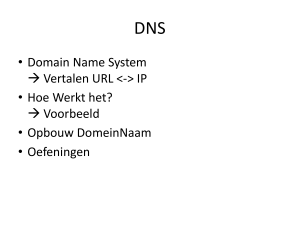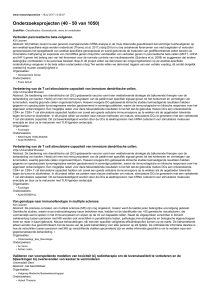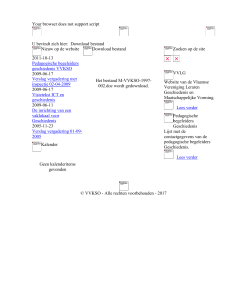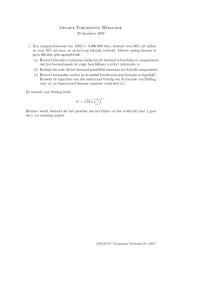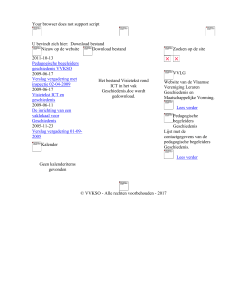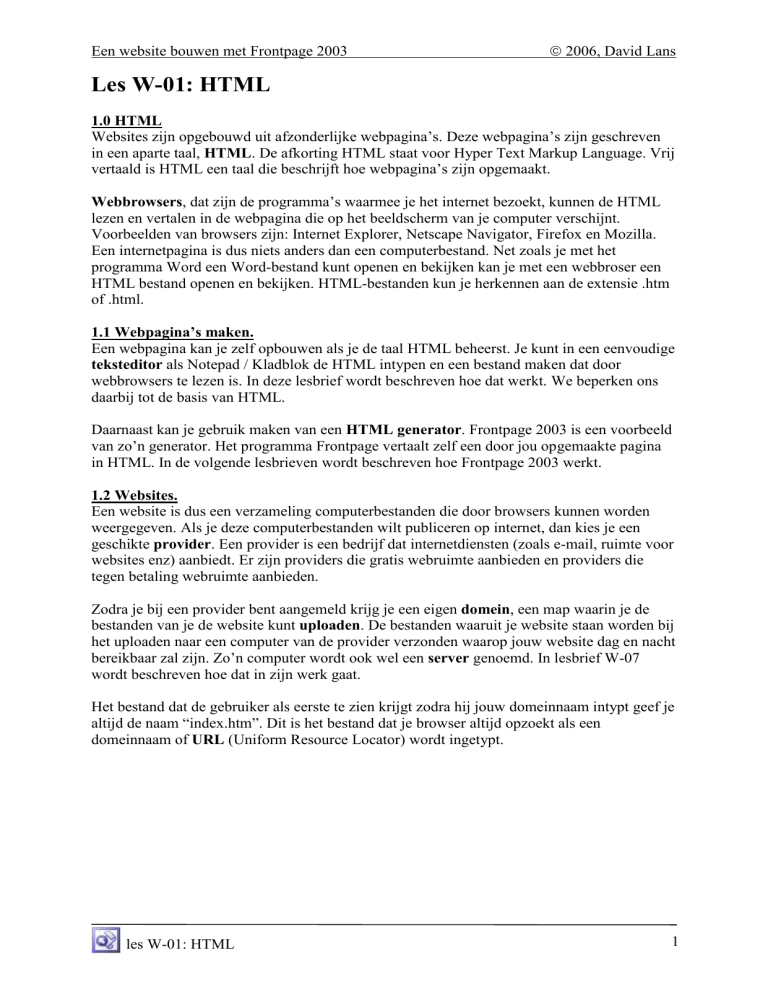
Een website bouwen met Frontpage 2003
2006, David Lans
Les W-01: HTML
1.0 HTML
Websites zijn opgebouwd uit afzonderlijke webpagina’s. Deze webpagina’s zijn geschreven
in een aparte taal, HTML. De afkorting HTML staat voor Hyper Text Markup Language. Vrij
vertaald is HTML een taal die beschrijft hoe webpagina’s zijn opgemaakt.
Webbrowsers, dat zijn de programma’s waarmee je het internet bezoekt, kunnen de HTML
lezen en vertalen in de webpagina die op het beeldscherm van je computer verschijnt.
Voorbeelden van browsers zijn: Internet Explorer, Netscape Navigator, Firefox en Mozilla.
Een internetpagina is dus niets anders dan een computerbestand. Net zoals je met het
programma Word een Word-bestand kunt openen en bekijken kan je met een webbroser een
HTML bestand openen en bekijken. HTML-bestanden kun je herkennen aan de extensie .htm
of .html.
1.1 Webpagina’s maken.
Een webpagina kan je zelf opbouwen als je de taal HTML beheerst. Je kunt in een eenvoudige
teksteditor als Notepad / Kladblok de HTML intypen en een bestand maken dat door
webbrowsers te lezen is. In deze lesbrief wordt beschreven hoe dat werkt. We beperken ons
daarbij tot de basis van HTML.
Daarnaast kan je gebruik maken van een HTML generator. Frontpage 2003 is een voorbeeld
van zo’n generator. Het programma Frontpage vertaalt zelf een door jou opgemaakte pagina
in HTML. In de volgende lesbrieven wordt beschreven hoe Frontpage 2003 werkt.
1.2 Websites.
Een website is dus een verzameling computerbestanden die door browsers kunnen worden
weergegeven. Als je deze computerbestanden wilt publiceren op internet, dan kies je een
geschikte provider. Een provider is een bedrijf dat internetdiensten (zoals e-mail, ruimte voor
websites enz) aanbiedt. Er zijn providers die gratis webruimte aanbieden en providers die
tegen betaling webruimte aanbieden.
Zodra je bij een provider bent aangemeld krijg je een eigen domein, een map waarin je de
bestanden van je de website kunt uploaden. De bestanden waaruit je website staan worden bij
het uploaden naar een computer van de provider verzonden waarop jouw website dag en nacht
bereikbaar zal zijn. Zo’n computer wordt ook wel een server genoemd. In lesbrief W-07
wordt beschreven hoe dat in zijn werk gaat.
Het bestand dat de gebruiker als eerste te zien krijgt zodra hij jouw domeinnaam intypt geef je
altijd de naam “index.htm”. Dit is het bestand dat je browser altijd opzoekt als een
domeinnaam of URL (Uniform Resource Locator) wordt ingetypt.
les W-01: HTML
1
Een website bouwen met Frontpage 2003
2006, David Lans
1.3 De structuur van een HTML bestand
Open het programma “Kladblok”. We gebruiken “Kladblok” als HTML editor.
Een HTML bestand bestaat uit een aantal stukken die starten en eindigen met een tag. De tag
is een signaal voor een browser: hier is het begin of het eind van een stuk HTML met een
bepaalde eigenschap. De globale structuur van een HTML bestand is hieronder weergegeven.
Typ de volgende tekst:
<HTML>
<HEAD>
<TITLE>Mijn eerste homepage !</TITLE>
</HEAD>
<BODY>
Hier zie je mijn eerste homepage
</BODY>
</HTML>
De tags <HTML> en </HTML> geven het begin en eind van het HTML bestand aan.
De tags <HEAD> en </HEAD> geven het begin en eind van de kop van het bestand aan, de
blauwe balk die door je browser wordt weergegeven.
De tags <BODY> en </BODY> geven het begin en eind van de body van het bestand aan, het
venster van de webpagina.
Sla het bestand op onder de naam “index1.htm”.
Open het bestand met een browser.
1.4 Opmaken van tekst
1.4.1 Achtergrond van de pagina
Open het bestand “index1.htm” in het programma “Kladblok”.
De achtergrond van de webpagina kan je bijvoorbeeld geel maken door de code aan te passen:
<HTML>
<HEAD>
<TITLE>Mijn eerste homepage !</TITLE>
</HEAD>
<BODY BGCOLOR="#FFFF00">
Hier zie je mijn eerste homepage
</BODY>
</HTML>
Ook kan je een afbeelding als achtergrond gebruiken.
<HTML>
<HEAD>
<TITLE>Mijn eerste homepage !</TITLE>
</HEAD>
<BODY BACKGROUND = "plaatje.gif">
Hier zie je mijn eerste homepage
</BODY>
</HTML>
Het plaatje moet dan wel in dezelfde map staan als je site. Het plaatje wordt door de meeste
browsers herhaald weergegeven, zodat de volledige webpagina er mee wordt gevuld.
les W-01: HTML
2
2006, David Lans
Een website bouwen met Frontpage 2003
1.4.2 Vet, cursief en onderstreept
We keren terug bij de geel gemaakte webpagina:
<HTML>
<HEAD>
<TITLE>Mijn eerste homepage !</TITLE>
</HEAD>
<BODY BGCOLOR="#FFFF00">
Hier zie je mijn eerste homepage
</BODY>
</HTML>
We maken de tekst cursief en vet met de volgende HTML code:
<HTML>
<HEAD>
<TITLE>Mijn eerste homepage !</TITLE>
</HEAD>
<BODY BGCOLOR="#FFFF00">
<I>Hier zie je mijn <B>eerste homepage</B></I>
</BODY>
</HTML>
<I></I>
<B></B>
<U></U>
= italic
= bold
= underlined
= cursief
= vet
= onderstreept
In het bovenstaande voorbeeld is de vette tekst <B></B> genest in de cursieve tekst <I></I>.
De laatst genoemde tag dient eerst te worden gesloten.
Sla het bestand op onder de naam “index2.htm” en bekijk het resultaat in een browser.
les W-01: HTML
3
Een website bouwen met Frontpage 2003
2006, David Lans
1.4.4 Lettertype, lettergrootte, tekstkleur
We gaan nu het lettertype aanpassen en bouwen het bovenstaande voorbeeld verder uit:
<HTML>
<HEAD>
<TITLE>Mijn eerste homepage !</TITLE>
</HEAD>
<BODY BGCOLOR="#FFFF00">
<FONT FACE = "ARIAL"><I>Hier zie je mijn <B>eerste
homepage</B></I></FONT>
</BODY>
</HTML>
ARIAL
COMIC SANS MS
TIMES NEW ROMAN
VERDANA
= Arial
= Comic Sans MS
= Times New Roman
= Verdana
Elke browser gaat standaard uit van een bepaald lettertype indien er geen lettertype
opgegeven wordt (zie in je browser Extra / Internet-opties / Algemeen / Lettertypen).
Sla het bestand op onder de naam “index3.htm” en bekijk het resultaat in een browser.
Ook de lettergrootte kan worden aangepast.
<HTML>
<HEAD>
<TITLE>Mijn eerste homepage !</TITLE>
</HEAD>
<BODY BGCOLOR="#FFFF00">
<FONT FACE = "ARIAL"><I>Hier zie je mijn <FONT SIZE = 6><B>eerste
homepage</B></FONT></I></FONT>
</BODY>
</HTML>
De standaard lettergrootte (12 pt) heeft size 3.
Sla het bestand op onder de naam “index4.htm” en bekijk het resultaat in een browser.
Tenslotte kan ook de tekstkleur worden aangepast.
<HTML>
<HEAD>
<TITLE>Mijn eerste homepage !</TITLE>
</HEAD>
<BODY BGCOLOR="#FFFF00">
<FONT FACE = "ARIAL"><I>Hier zie je mijn <FONT SIZE = 6 COLOR =
#FF0000><B>eerste homepage</B></FONT></I></FONT>
</BODY>
</HTML>
Mogelijke kleuren vind je op de pagina met hexadecimale kleurcodering die is toegevoegd
aan deze lesbrief.
Sla het bestand op onder de naam “index5.htm” en bekijk het resultaat in een browser.
les W-01: HTML
4
Een website bouwen met Frontpage 2003
2006, David Lans
OPDRACHT
Opdracht 1.1
Schrijf een HTML bestand “index6.htm” dat er als volgt uitziet:
les W-01: HTML
5
2006, David Lans
Een website bouwen met Frontpage 2003
1.4.5 Nieuwe regel, spatie en andere bijzondere tekens.
HTML is niet opmaakgevoelig. Dat wil zeggen dat spaties en nieuwe regels die je in je
HTML gebruikt niet automatisch spaties en nieuwe regels in je webpagina opleveren. Het
maakt bijvoorbeeld niet uit of je de code:
<HTML>
<HEAD>
<TITLE>Mijn eerste homepage !</TITLE>
</HEAD>
<BODY BGCOLOR="#FFFF00">
<FONT FACE="ARIAL"><I>Hier zie je mijn <FONT SIZE = 6 COLOR =
#FF0000><B>eerste homepage</B></FONT></I></FONT>
</BODY>
</HTML>
of de code:
<HTML>
<HEAD>
<TITLE>Mijn eerste homepage !</TITLE>
</HEAD>
<BODY BGCOLOR="#FFFF00">
<FONT FACE="ARIAL">
<I>Hier
zie
je
mijn
<FONT SIZE = 6 COLOR = #FF0000>
<B>eerste
homepage</B></FONT></I></FONT>
</BODY>
</HTML>
intypt. Probeer maar uit !!
Als je een nieuwe regel wilt forceren gebruik je de code:
<BR>
= break
= harde return / nieuwe regel
En als je een spatie wilt toevoegen
&nbsp;
= non breaking space
= spatie
De volgende code levert wel nieuwe regels en spaties:
<HTML>
<HEAD>
<TITLE>Mijn eerste homepage !</TITLE>
</HEAD>
<BODY BGCOLOR="#FFFF00">
<FONT FACE="ARIAL">
<I>Hier<BR>
zie<BR>
je<BR>
mijn<BR>
<FONT SIZE = 6 COLOR = #FF0000>
<B>eerste &nbsp;&nbsp;&nbsp;&nbsp homepage</B></FONT></I></FONT>
</BODY>
</HTML>
les W-01: HTML
6
2006, David Lans
Een website bouwen met Frontpage 2003
Probeer ook deze code uit. Sla het bestand op onder de naam “index7.htm”.
Wil je vier regels overslaan in een stuk tekst, dan lukt dat niet met de code:
<BR><BR><BR><BR><BR>
maar met de code:
&nbsp;<BR>&nbsp;<BR>&nbsp;<BR>&nbsp;<BR>&nbsp;<BR>
Er moet namelijk iets op een regel staan, ook al is het een spatie !
Een enkele regel kan je overslaan met:
&nbsp;<BR>
maar ook met
<P>
Je start dan een nieuwe paragraaf. Deze moet wel worden afgesloten met </P>
Paragrafen worden automatisch gescheiden met een lege regel.
Naast de spatie zijn er ook andere speciale tekens in HTML:
&nbsp;
&lt;
&gt;
&amp;
&quot;
&shy;
= non breaking space
= less than
= greater than
= ampersand
= quote
= shorty
= spatie
= < kleiner-dan symbool
= > groter-dan symbool
= & symbool
= " aanhalingsteken
= - afbreekstreepje
De reden dat deze tekens met een & moeten beginnen en een ; moeten eindigen is dat de
tekens in allerlei HTML tags en codes voorkomen.
les W-01: HTML
7
Een website bouwen met Frontpage 2003
2006, David Lans
1.4.6 Tekst uitlijnen.
Een laatste oefening.
Voor de overzichtelijkheid gebruiken we daarvoor het bestand “index2.htm”.
Open dit bestand.
<HTML>
<HEAD>
<TITLE>Mijn eerste homepage !</TITLE>
</HEAD>
<BODY BGCOLOR="#FFFF00">
<I>Hier zie je mijn <B>eerste homepage</B></I>
</BODY>
</HTML>
We willen de tekst op de webpagina graag uitbreiden en gecentreerd uitlijnen.
<HTML>
<HEAD>
<TITLE>Mijn eerste homepage !</TITLE>
</HEAD>
<BODY BGCOLOR="#FFFF00">
<I>Hier zie je mijn <B>eerste homepage</B></I>
<P ALIGN="CENTER">Op deze website vind je allerlei informatie over
mij, mijn hobby’s en allerlei andere zaken die mij bezighouden.</P>
</BODY>
</HTML>
Je kunt tekst op vier manieren uitlijnen:
RIGHT
LEFT
CENTER
JUSTIFY
= rechts
= links
= gecentreerd
= over de volledige regel
Sla het bestand op onder de naam “index8.htm” en bekijk het resultaat in een browser.
Als je wilt dat de volledige website gecentreerd wordt uitgelijnd dan kan je dat als
stijlkenmerk aan de <BODY> tag toevoegen:
<HTML>
<HEAD>
<TITLE>Mijn eerste homepage !</TITLE>
</HEAD>
<BODY STYLE="TEXT-ALIGN: CENTER" BGCOLOR="#FFFF00">
<I>Hier zie je mijn <B>eerste homepage</B></I>
<P>Op deze website vind je allerlei informatie over mij, mijn
hobby’s en allerlei andere zaken die mij bezighouden.</P>
</BODY>
</HTML>
Sla het bestand op onder de naam “index9.htm” en bekijk het resultaat in een browser.
les W-01: HTML
8
Een website bouwen met Frontpage 2003
2006, David Lans
OPDRACHT
Opdracht 1.2
Schrijf een HTML bestand “index10.htm” dat er als volgt uitziet:
1.5 Meer weten ?
Je hebt nu een globale indruk gekregen van HTML en dat was de bedoeling van deze lesbrief.
Wil je meer weten ? Er zijn veel cursussen en handleidingen te vinden op het internet.
Een uitvoerige cursus is bijvoorbeeld:
www.handleidinghtml.nl
les W-01: HTML
9
Een website bouwen met Frontpage 2003
2006, David Lans
ANTWOORDEN
Opdracht 1.1
<HTML>
<HEAD>
<TITLE>Mijn eerste homepage !</TITLE>
</HEAD>
<BODY BGCOLOR="#CC00CC">
<FONT FACE = "COMIC SANS MS" SIZE = 3 COLOR = "#FFFFFF">
<U> html <FONT SIZE = 5> is </FONT><FONT SIZE = 7>
<I> cool </I></FONT></U></FONT>
</BODY>
</HTML>
Opdracht 1.2
<HTML>
<HEAD>
<TITLE>De Sparta mars</TITLE>
</HEAD>
<BODY BGCOLOR="#0000CC">
<P ALIGN="CENTER"><FONT FACE="VERDANA" SIZE=6 COLOR="#FF0000"><I>De
Sparta Mars</I></FONT></P>
<FONT FACE="VERDANA" COLOR="#FFFFFF">Rood-wit is onze glorie<BR>
Rood-wit zit ons in het bloed<BR>
Bij neerlaag of victorie<BR>
In voor- of tegenspoed<BR>
&nbsp;<BR>
Rood-wit is onze glorie<BR>
en jaren nog hierna<BR>
zullen wij laten horen<BR>
<B>S &nbsp;&nbsp; -&nbsp;&nbsp; P&nbsp;&nbsp; -&nbsp;&nbsp;
A&nbsp;&nbsp; -&nbsp;&nbsp; R&nbsp;&nbsp; -&nbsp;&nbsp; T&nbsp;&nbsp; &nbsp;&nbsp; A</B><BR>
zullen wij laten horen<BR>
<B>S &nbsp;&nbsp; -&nbsp;&nbsp; P&nbsp;&nbsp; -&nbsp;&nbsp;
A&nbsp;&nbsp; &nbsp;&nbsp; R&nbsp;&nbsp; -&nbsp;&nbsp; T&nbsp;&nbsp; -&nbsp;&nbsp;
A</B>
</FONT>
</BODY>
</HTML>
les W-01: HTML
10